Установка и переход на новый язык отображения в Windows 7 Home и Pro

Как установить и изменить на новый язык интерфейса в Windows 7 Домашняя и Профессиональная с помощью пакетов интерфейса пользователя.
BitLocker To Go полезен, когда вы хотите защитить данные на съемных носителях (флеш-накопителях USB, внешних жестких дисках и т. д.). Хотя это может быть полезно, оно может понравиться не всем пользователям, потому что оно запрашивает пароль каждый раз, когда вы хотите использовать зашифрованный диск. Если вы зашифровали флешку, внешний жесткий диск или другой съемный накопитель с помощью BitLocker To Go и решили вернуть диск в нормальное состояние, чтобы им можно было пользоваться без ввода пароля разблокировки, вам необходимо его расшифровать и отключите BitLocker To Go . Вот как отключить BitLocker с любого USB-накопителя:
Содержание
Вы хотите удалить пароль BitLocker To Go с USB-накопителя?
Если вы хотите удалить пароль BitLocker с USB-накопителя (карты памяти, внешнего жесткого диска и т. д.), зашифрованного с помощью BitLocker To Go , вам потребуется хотя бы одно из следующих действий:

Варианты сохранения ключа восстановления BitLocker
Если у вас нет ни одного из этих элементов, вам не повезло, и вы не можете отключить BitLocker To Go с USB-накопителя, а также восстановить данные с него. Мы рассмотрим эту неприятную ситуацию в конце этого урока. Прокрутите вниз, пока не найдете его.
Как отключить BitLocker To Go, если вы знаете пароль разблокировки
Если вы знаете пароль BitLocker для своего USB-накопителя, процедура его удаления проста. Просто подключите USB-накопитель к компьютеру и разблокируйте его, выполнив действия, описанные в этом руководстве: Как разблокировать USB-накопитель BitLocker или внешний жесткий диск .

Разблокировать зашифрованный BitLocker диск
Краткое изложение необходимых шагов таково: когда вы видите уведомление о разблокировке диска, щелкните или коснитесь его, введите пароль BitLocker и нажмите « Разблокировать » . Теперь диск готов к использованию, и вы можете легко отключить BitLocker To Go .
Откройте «Проводник », перейдите в « Этот компьютер » и щелкните правой кнопкой мыши или нажмите и удерживайте на USB-накопителе. В контекстном меню выберите « Управление BitLocker » .
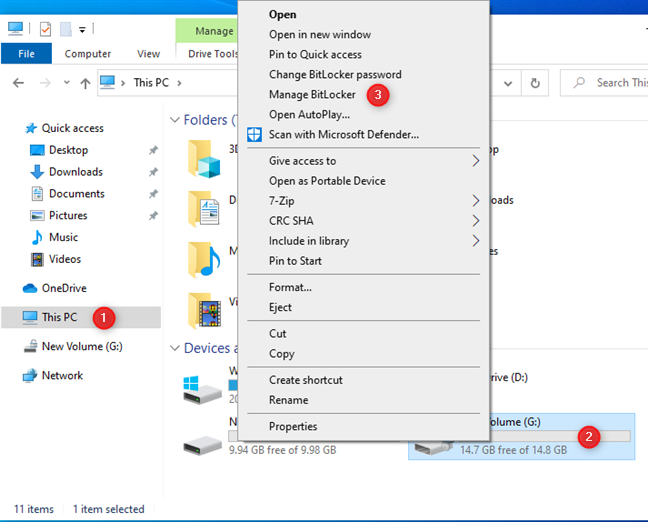
В контекстном меню выберите «Управление BitLocker».
Откроется окно Шифрование диска BitLocker . Там щелкните или коснитесь ссылки с надписью «Отключить BitLocker» для съемного диска, на котором вы хотите отключить BitLocker.
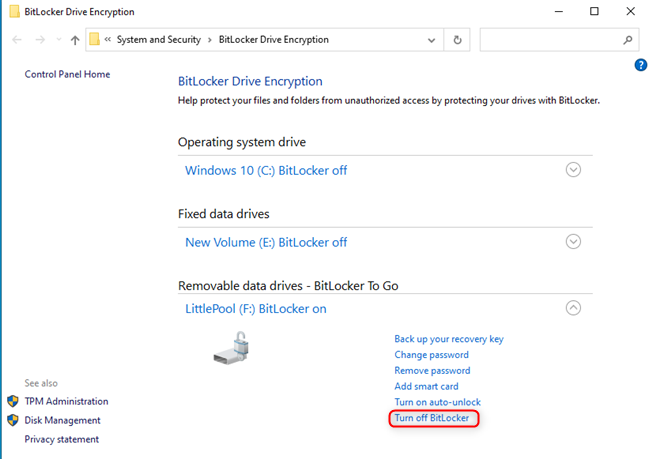
Нажмите или коснитесь «Отключить BitLocker».
Вас попросят подтвердить, что вы хотите отключить BitLocker , и вам сообщат, что процесс шифрования может занять много времени. Нажмите или коснитесь «Отключить BitLocker» еще раз.
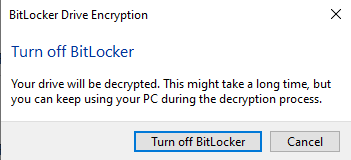
Нажмите кнопку «Выключить BitLocker».
Вам будет показан индикатор выполнения процесса расшифровки. Когда он будет завершен, вам сообщат, что расшифровка завершена. Нажмите « Закрыть », и BitLocker To Go будет отключен с вашего USB-накопителя. Вам больше не нужно вводить пароль BitLocker каждый раз, когда вы хотите его использовать.
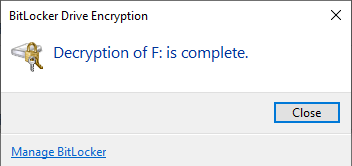
Когда расшифровка завершена, нажмите или коснитесь «Закрыть».
Как отключить BitLocker To Go, если вы не знаете пароль, но у вас есть ключ восстановления BitLocker
Если вы не помните пароль BitLocker для своего USB-накопителя, вы не сможете разблокировать диск без ключа восстановления BitLocker, созданного при первом шифровании диска. Если вы его распечатывали, найдите листок бумаги, на котором вы это делали. Если вы сохранили его в файл, найдите текстовый файл с именем «Ключ восстановления BitLocker», за которым следует длинный код, содержащий как цифры, так и буквы, как показано на снимке экрана ниже.

Файл с ключом восстановления BitLocker
Откройте его, и его содержимое похоже на скриншот ниже. См. запись ключа восстановления , которую необходимо скопировать, а затем вставить , чтобы разблокировать диск BitLocker To Go . Ключ восстановления всегда состоит из 48 цифр. Убедитесь, что вы скопировали их все.
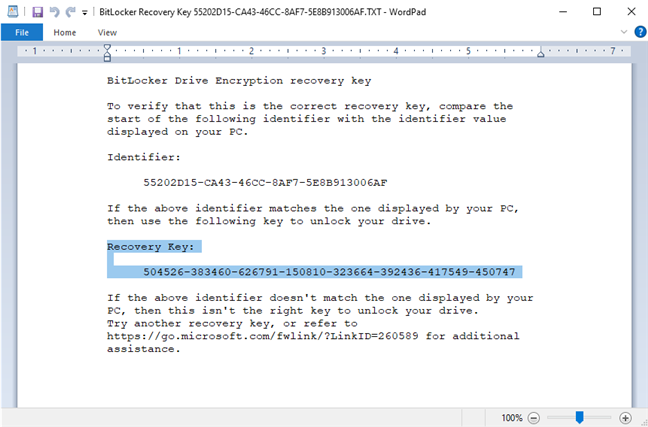
Ключ восстановления BitLocker
Если вы решили сохранить ключ восстановления BitLocker To Go в своей учетной записи Microsoft , перейдите на страницу account.microsoft.com/devices/recoverykey и войдите в систему, используя свою учетную запись Microsoft и пароль. Вы видите список ключей восстановления BitLocker , и первым показан последний ключ восстановления, сохраненный в вашей учетной записи. Чтобы увидеть все ключи восстановления, нажмите или коснитесь «Показать другие доступные ключи».
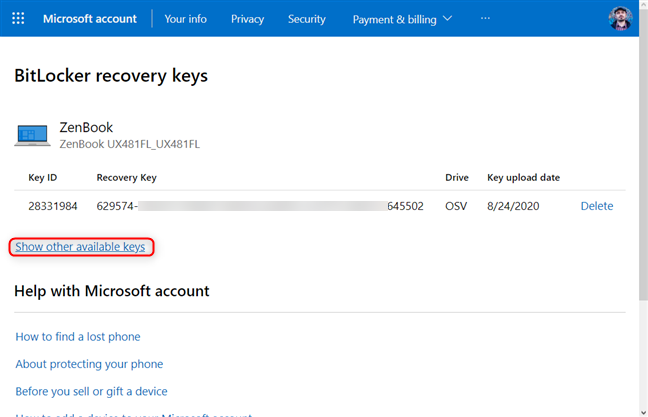
Доступ ко всем ключам восстановления BitLocker из вашей учетной записи Microsoft
Теперь вы можете видеть все ключи восстановления BitLocker со всех ваших компьютеров и устройств, а также дату их загрузки в вашу учетную запись Microsoft. Чтобы упростить поиск правильного ключа восстановления, имейте в виду, что в столбце Диск указано:
RDV для томов съемных дисков, то есть USB-накопителей и других внешних запоминающих устройств.
OSV для тома операционной системы, то есть диска C:, который вы шифруете для защиты Windows 10 и всех данных, хранящихся в этом разделе. Конечно, другие разделы на вашем внутреннем жестком диске будут называться OSV.
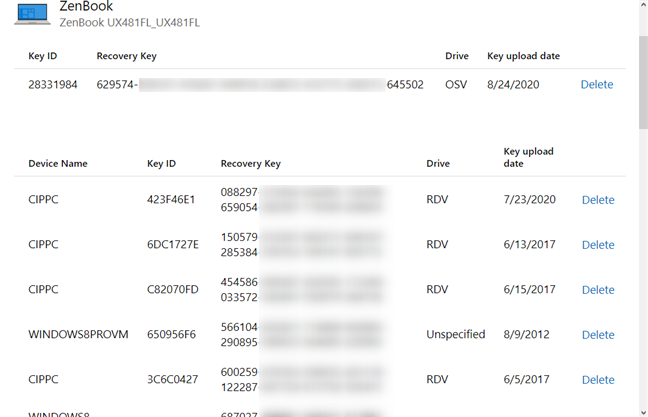
Поиск ключа восстановления BitLocker
После того, как вы нашли ключ восстановления BitLocker, скопируйте его в буфер обмена ( CTRL + C на клавиатуре). Затем в диалоговом окне разблокировки BitLocker для зашифрованного диска щелкните или коснитесь Дополнительные параметры .
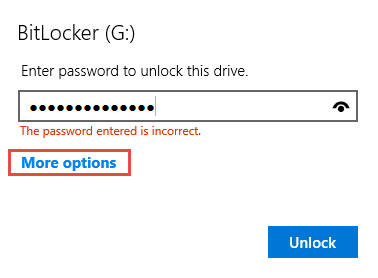
Нажмите или коснитесь «Дополнительные параметры», чтобы разблокировать диск BitLocker.
Затем выберите «Ввести ключ восстановления».
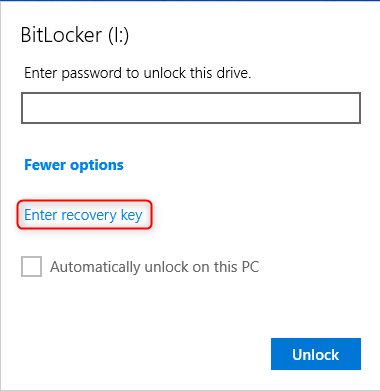
Выберите, чтобы ввести ключ восстановления
Вставьте ключ восстановления и нажмите Разблокировать . Если ключ восстановления не принят, используйте другой, который у вас есть, и посмотрите, работает ли он. Вы можете пытаться столько раз, сколько вам нужно, пока не найдете правильный ключ восстановления.
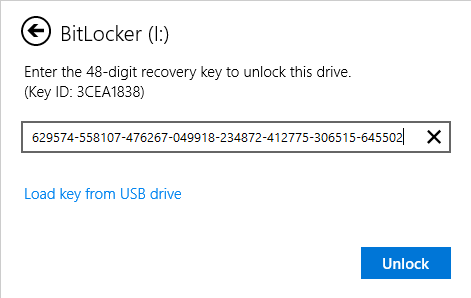
Вставьте ключ восстановления BitLocker
После ввода правильного ключа восстановления USB-накопитель будет разблокирован, и вы сможете установить другой пароль или полностью отключить BitLocker To Go . Один из способов отключить BitLocker для вашего USB-накопителя — следовать инструкциям из предыдущего раздела этого руководства. Другой включает в себя открытие панели управления и переход к «Система и безопасность», а затем «Шифрование диска BitLocker». Найдите съемный USB-накопитель, на котором вы хотите остановить BitLocker , и нажмите или коснитесь ссылки «Отключить BitLocker» рядом с ним.
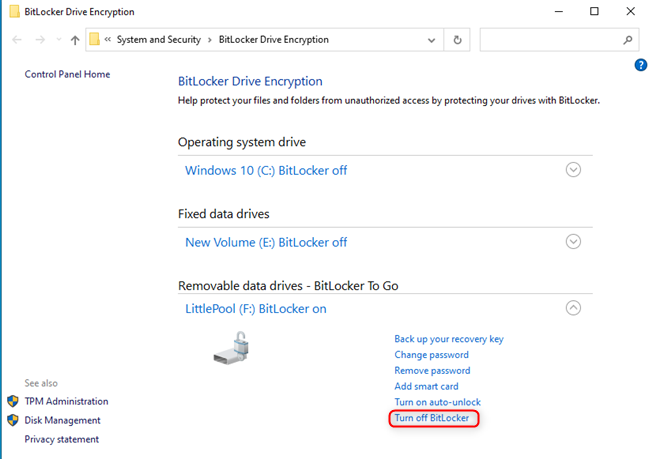
Отключите BitLocker на съемном диске
Щелкните или коснитесь « Отключить BitLocker » еще раз, дождитесь завершения расшифровки и нажмите « Закрыть » . BitLocker To Go теперь отключен на USB-накопителе, а пароль BitLocker удален. Теперь вы можете использовать его как любой другой обычный незашифрованный диск.
Как удалить BitLocker To Go, если вы не знаете пароль BitLocker и у вас нет ключа восстановления
Худший сценарий — это когда вы не помните пароль BitLocker и у вас нет ключа восстановления BitLocker для разблокировки USB-накопителя. В этой ситуации вы не можете получить доступ к файлам и папкам, хранящимся на зашифрованном USB-накопителе. Вы можете восстановить диск, но скажите «До свидания! » этим данным. Если вас это устраивает, вы можете отключить BitLocker с этого USB-накопителя, отформатировав его. Откройте проводник , перейдите в раздел « Этот компьютер » и щелкните правой кнопкой мыши зашифрованный диск. В показанном меню выберите Формат .

В контекстном меню выберите Формат
Выберите способ форматирования USB-накопителя и нажмите «Старт » .
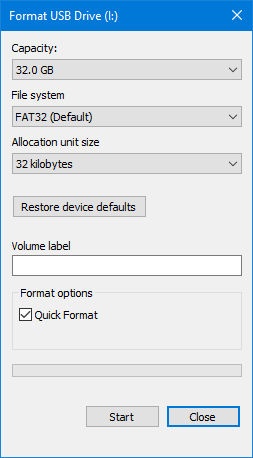
Форматирование зашифрованного USB-накопителя
Вам может быть показано предупреждение о том, что форматирование сотрет все данные на вашем диске. Если вы его видите, нажмите OK, дождитесь продолжения форматирования. Когда это будет сделано, нажмите или коснитесь OK .
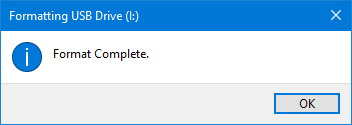
Форматирование завершено
Чтобы узнать больше о форматировании, прочитайте: 2 способа форматирования SD-карты, USB-накопителя или раздела жесткого диска в Windows .
Ваш USB-накопитель больше не шифруется с помощью BitLocker, и он больше не запрашивает пароль при подключении его к компьютеру. Однако данные, хранящиеся на нем, исчезли, и их невозможно восстановить даже с помощью специализированных инструментов, таких как Recuva .
Удалось ли вам отключить BitLocker To Go и удалить пароль BitLocker?
Мы надеемся, что вы нашли это руководство полезным, и вам удалось отключить BitLocker To Go с вашего USB-накопителя, чтобы вам больше не нужно было вводить пароль каждый раз, когда вы подключаете его к компьютеру. Если у вас возникли проблемы с процессом, не стесняйтесь оставлять комментарии ниже и делиться своим опытом с другими читателями и нами.
Как установить и изменить на новый язык интерфейса в Windows 7 Домашняя и Профессиональная с помощью пакетов интерфейса пользователя.
Узнайте, как эффективно экспортировать пароли из браузеров, таких как Google Chrome, Mozilla Firefox, Opera, Internet Explorer и Microsoft Edge в формате CSV для удобства переноса.
Как изменить формат скриншота на Android-смартфонах и планшетах с png на jpg или с jpg на png.
Как открыть WordPad в Windows 10 и Windows 7. Вот все шаги, чтобы открыть WordPad: с помощью кликов, ярлыков и команд.
Сочетание клавиш Windows + G не работает? Вы не можете включить Xbox Game Bar? Вот три вещи, которые вы можете сделать, чтобы это исправить.
Где находится Центр мобильности Windows в Windows 10? Вот все ярлыки и способы открытия Центра мобильности Windows, включая новые методы.
Узнайте, как использовать WordPad в любой версии Windows для создания простых текстовых документов, их форматирования, редактирования и печати. Как использовать ленту в WordPad.
Как открыть File Explorer из Windows 10 и Windows 11 или Windows Explorer из Windows 7. Вот все ярлыки проводника.
Если вам больше не нужно использовать Galaxy AI на вашем телефоне Samsung, вы можете отключить его с помощью очень простой операции. Вот инструкции по отключению Galaxy AI на телефонах Samsung.
Если вам не нужен какой-либо персонаж ИИ в Instagram, вы также можете быстро удалить его. Вот руководство по удалению ИИ-персонажей в Instagram.
Символ дельта в Excel, также известный как символ треугольника в Excel, часто используется в статистических таблицах данных для выражения возрастающих или убывающих чисел или любых данных по желанию пользователя.
Помимо предоставления общего доступа к файлу Google Таблиц всем отображаемым таблицам, пользователи могут выбрать предоставление общего доступа к области данных Google Таблиц или к таблице Google Таблиц.
Пользователи также могут настроить отключение памяти ChatGPT в любое время, как в мобильной, так и в компьютерной версии. Вот инструкции по отключению хранилища ChatGPT.
По умолчанию Центр обновления Windows автоматически проверяет наличие обновлений, и вы также можете увидеть, когда было последнее обновление. Вот инструкции о том, как узнать, когда Windows последний раз обновлялась.
По сути, операция по удалению eSIM на iPhone также проста для выполнения. Вот инструкции по извлечению eSIM на iPhone.
Помимо сохранения Live Photos в виде видео на iPhone, пользователи могут очень просто конвертировать Live Photos в Boomerang на iPhone.
Многие приложения автоматически включают SharePlay при совершении звонка по FaceTime, из-за чего вы можете случайно нажать не ту кнопку и испортить видеозвонок.
При включении функции Click to Do функция распознает текст или изображение, на которые вы нажимаете, а затем принимает решения для выполнения соответствующих контекстных действий.
Включение подсветки клавиатуры заставит ее светиться, что полезно при работе в условиях слабого освещения или придаст вашему игровому уголку более прохладный вид. Ниже вы можете выбрать один из четырех способов включения подсветки клавиатуры ноутбука.
Существует много способов войти в безопасный режим в Windows 10, если вы не можете войти в Windows и войти в него. Чтобы войти в безопасный режим Windows 10 при запуске компьютера, ознакомьтесь со статьей ниже от WebTech360.
Grok AI теперь расширяет свой ИИ-генератор фотографий, позволяя преобразовывать личные фотографии в новые стили, например, создавать фотографии в стиле Studio Ghibli с использованием известных анимационных фильмов.
Google One AI Premium предлагает пользователям бесплатную пробную версию сроком на 1 месяц, чтобы зарегистрироваться и опробовать множество усовершенствованных функций, таких как помощник Gemini Advanced.
Начиная с iOS 18.4, Apple позволяет пользователям решать, показывать ли последние поисковые запросы в Safari.





















